Foto’s synchroniseren met Apple Watch vanaf uw iPhone
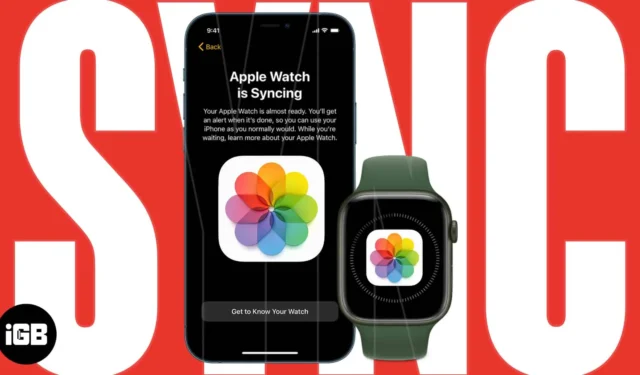
Als je een paar foto’s op je Apple Watch hebt staan, kun je op een eenvoudige manier herinneringen in één oogopslag opnieuw beleven of zelfs een wijzerplaat met foto maken. Je kunt de foto’s kiezen die je ziet en zelfs herinneringen en uitgelichte foto’s toevoegen.
Hier laten we u zien hoe u foto’s kunt synchroniseren met Apple Watch vanaf uw iPhone. We leggen ook uit hoe je het aantal foto’s dat je hebt kunt beperken als je je zorgen maakt over opslagruimte op je wearable.
- Foto’s synchroniseren met uw Apple Watch
- Herinneringen en uitgelichte foto’s synchroniseren
- Hoe het aantal foto’s op Apple Watch te beperken
Foto’s synchroniseren met uw Apple Watch
Om uw foto’s op Apple Watch te bekijken, moet u ze synchroniseren met de Watch-app op uw iPhone.
- Open de Watch- app op uw gekoppelde iPhone en ga naar het tabblad My Watch .
- Scroll een beetje naar beneden en selecteer Foto’s .
- Zet bovenaan de schakelaar voor Fotosynchronisatie aan .
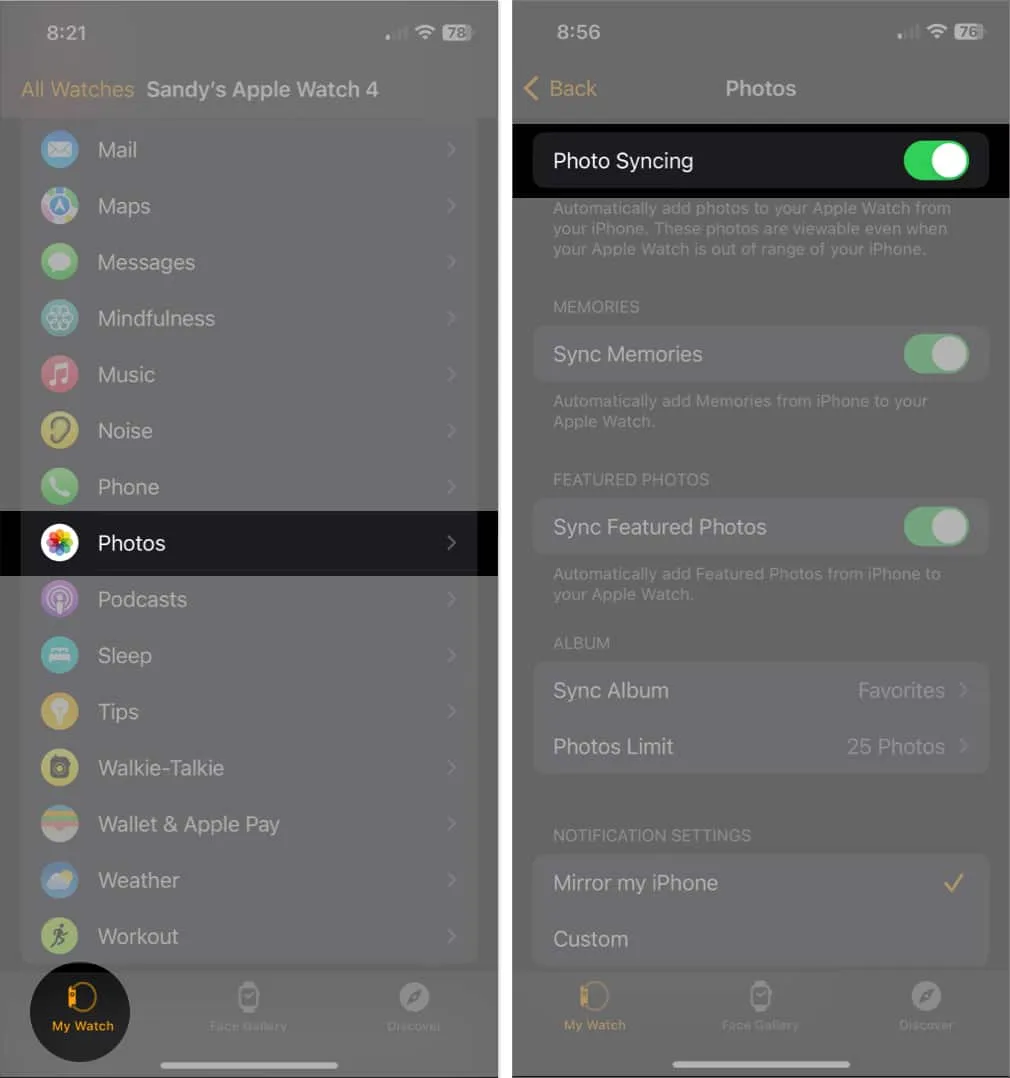
- Tik in het gedeelte Album op Album synchroniseren → kies het album dat je wilt gebruiken. Je kunt er maar één kiezen.
- Tik op de pijl Terug linksboven om de instellingen te verlaten en terug te keren naar het hoofdscherm.
- Wanneer u de Foto’s- app op uw Apple Watch opent, ziet u uw gesynchroniseerde foto’s.
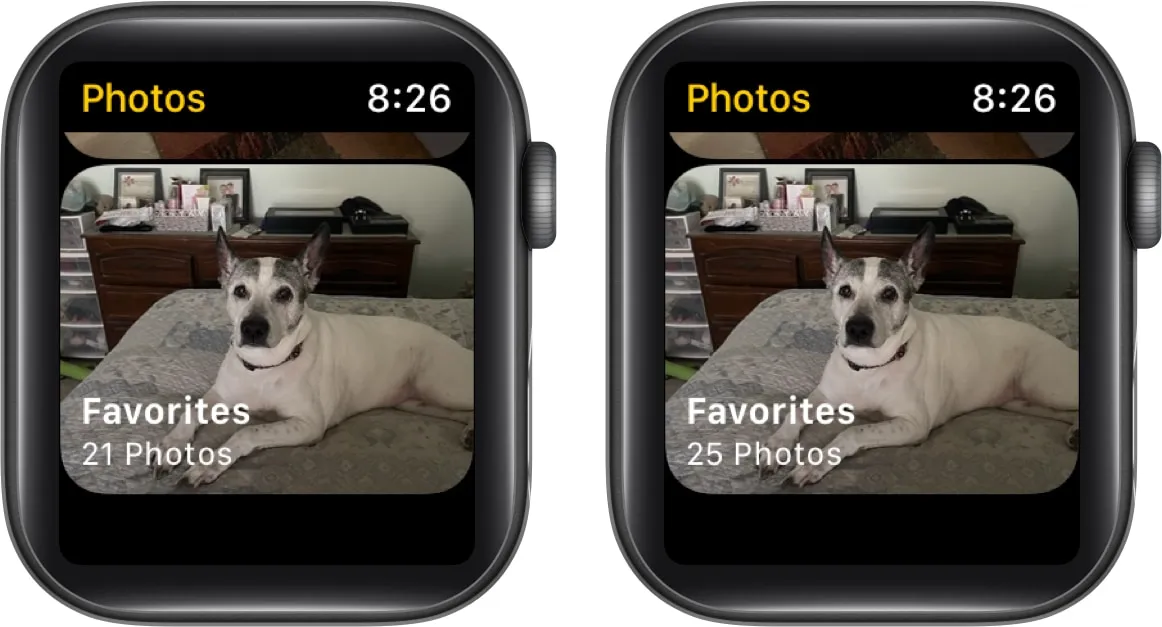
Houd er rekening mee dat het even kan duren voordat alle foto’s op uw Watch verschijnen, afhankelijk van hoeveel u synchroniseert. Je zou moeten zien dat het aantal foto’s toeneemt naarmate ze worden gesynchroniseerd.
Als u later wilt stoppen met het synchroniseren van uw foto’s, keert u terug naar deze plek in de Watch-app en schakelt u de schakelaar voor fotosynchronisatie uit .
Herinneringen en uitgelichte foto’s synchroniseren
Volg deze eenvoudige stappen als u uw Herinneringen en Uitgelichte foto’s op Apple Watch wilt zien naast het album dat u kiest.
- Start de Watch- app op iPhone → open Foto’s vanaf het tabblad Mijn Watch.
- Zorg ervoor dat de schakelaar voor fotosynchronisatie is ingeschakeld.
- Schakel vervolgens de schakelaars in voor Herinneringen synchroniseren en Uitgelichte foto’s synchroniseren .
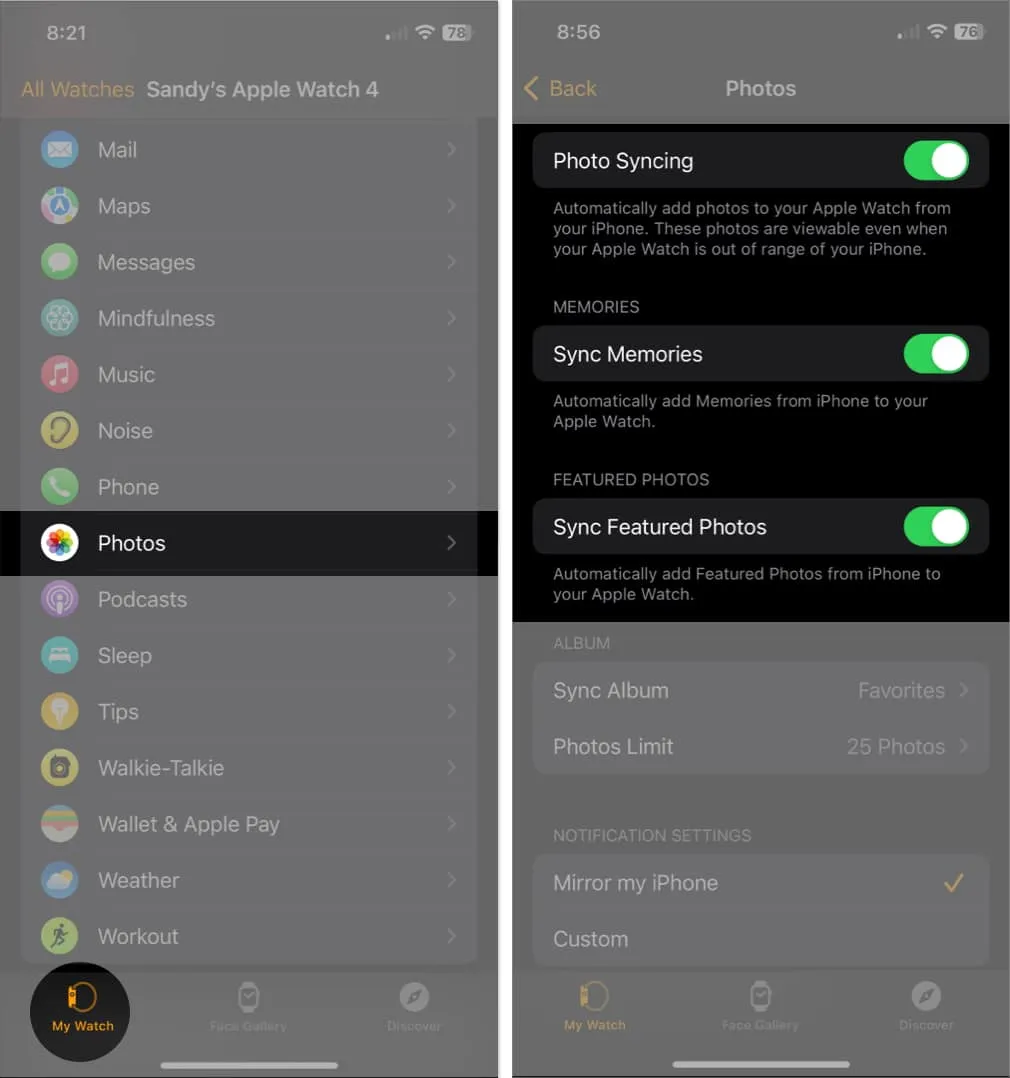
Nogmaals, het kan enige tijd duren voordat deze worden weergegeven op uw Apple Watch, afhankelijk van het nummer dat u heeft.
Synchroniseer alleen herinneringen en uitgelichte foto’s
Als u liever alleen Herinneringen en Uitgelichte foto’s synchroniseert en niet een bepaald album, dan is dit mogelijk.
- Nadat je de bovenstaande stappen hebt gevolgd om synchronisatie voor die speciale foto’s in te schakelen, selecteer je Album synchroniseren → kies Geen bovenaan.
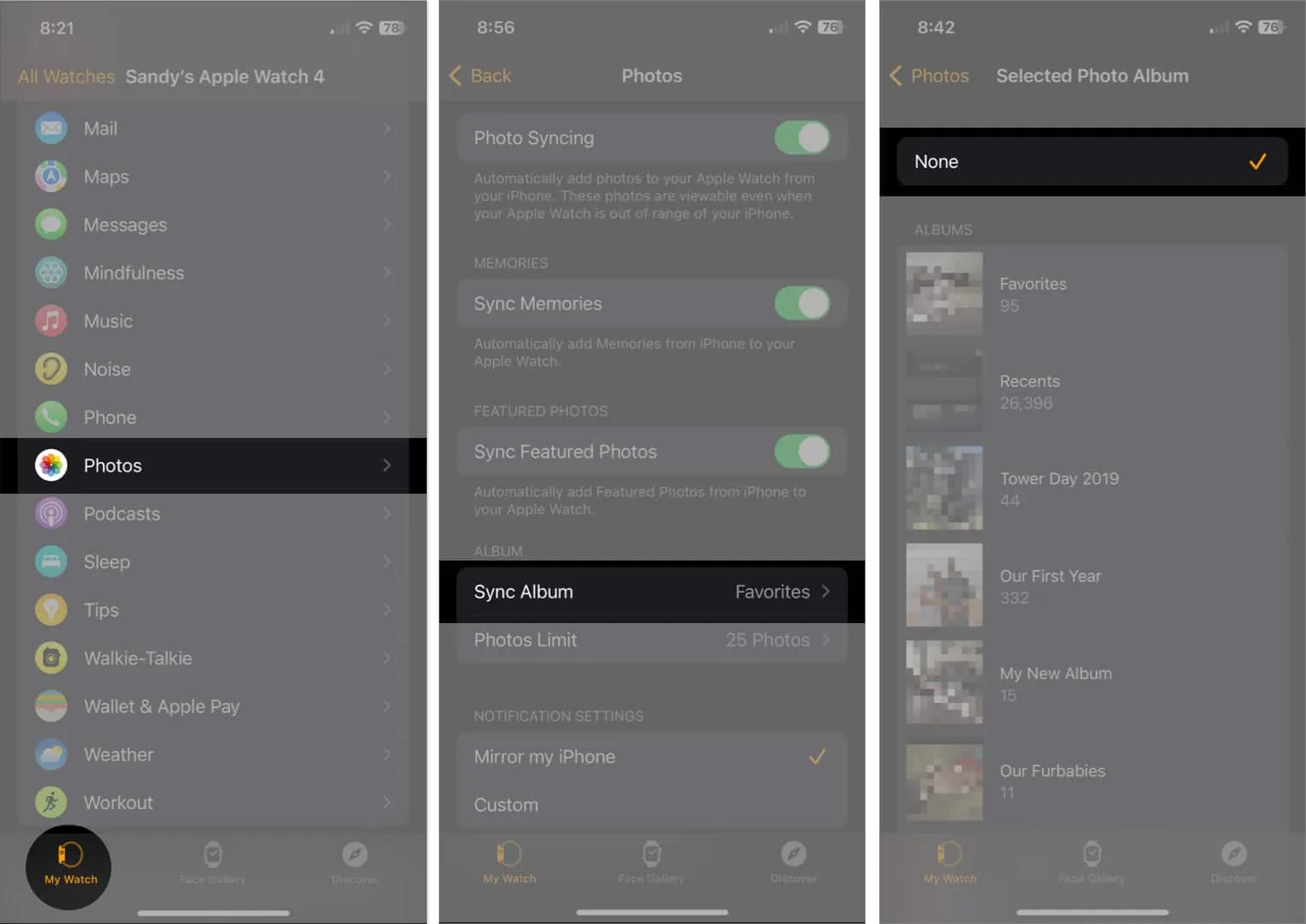
- Wanneer u de Foto’s- app op uw horloge opent, ziet u alleen Herinneringen en Uitgelichte foto’s.
Hoe het aantal foto’s op Apple Watch te beperken
Omdat foto’s veel ruimte op je Apple Watch kunnen innemen , heb je de mogelijkheid om het aantal foto’s dat je synchroniseert met je Watch te beperken.
- Open de Watch- app op je iPhone → selecteer Foto’s .
- Tik onder Album op Foto’s Limiet → kies een optie uit 25, 100, 250 of 500 foto’s .
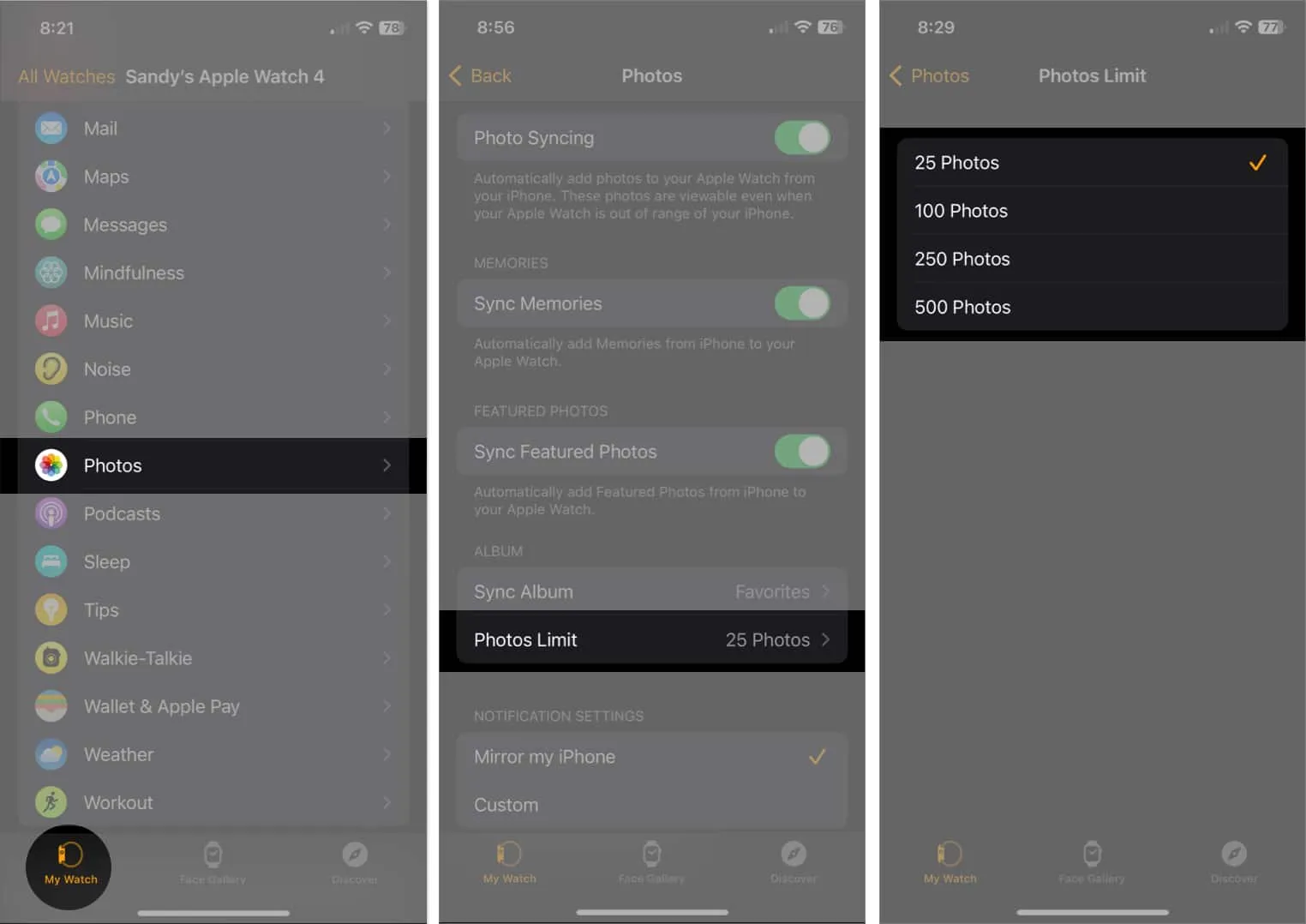
Houd er rekening mee dat dit nummer van toepassing is op het Foto’s-album dat u wilt synchroniseren. Het telt geen herinneringen of uitgelichte foto’s.
Bekijk het aantal Foto’s op Apple Watch
Wil je het aantal foto’s op je Apple Watch zien, dan kan dat ook in de Watch-app op je iPhone.
- Ga naar het tabblad Mijn Watch → Algemeen → Over .
- Je ziet het aantal foto’s op je apparaat naast Foto’s .
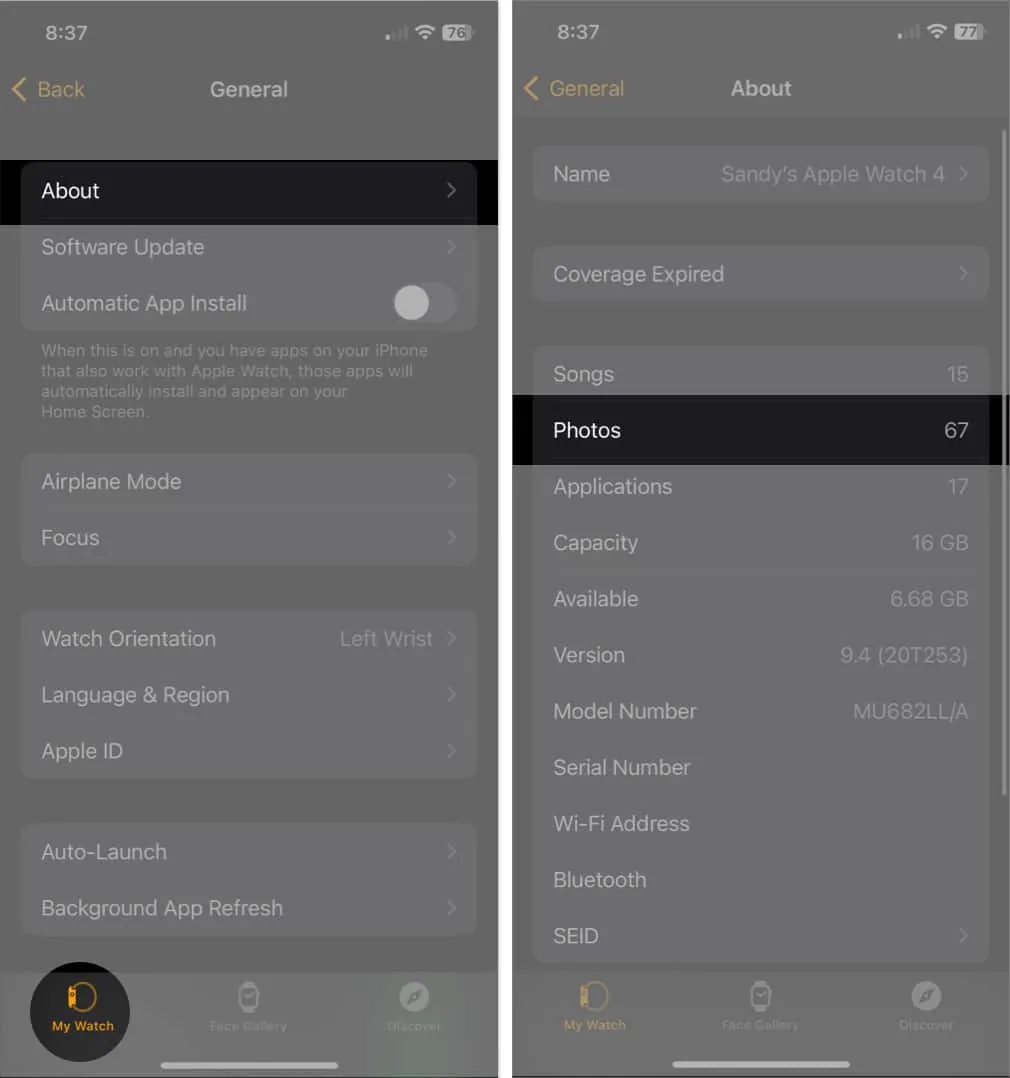
Bekijk je foto’s in één oogopslag op Apple Watch
Als je snel de foto van je partner of het portret van je huisdier wilt zien, is het synchroniseren van foto’s van je iPhone naar Apple Watch precies wat je nodig hebt. Vind je het leuk om door de foto’s om je pols te bladeren? Zo ja, deel hieronder uw mening.
Bekijk voor meer informatie hoe u een afbeelding instelt als uw Apple Watch-gezicht .
Pas op: iPhone-foto’s kopiëren naar Apple Watch
- 45 Handige Apple Watch-tips en -trucs: wees een professional!
- AirPlay vanaf je pols gebruiken
- Handoff inschakelen op Apple Watch
- Hoe de Muziek-app op Apple Watch te gebruiken: een stapsgewijze handleiding



Geef een reactie